O WinRAR é um programa usado para comprimir ou extrair arquivos do formato .rar, um concorrente do .zip que possui melhor taxa de compressão, mas é menos conhecido e suportado. Ao contrário do zip, que possui suporte nativo em muitos sistemas operacionais, o RAR pode precisar de um software externo para ser usado. Confira o tutorial e aprenda a instalar e atualizar o programa com facilidade.
Entenda a diferença entre WinRAR 32 bits e WinRAR 64 bits
Além do RAR, o software pode ser usado com outros tipos de arquivos comprimidos, como zip, 7-zip, ace, arj, bz2, cab, gzip, lzh, tar, uue, xz e z. Ele também pode modificar imagens de CD ou DVD no formato ISO e arquivos Java no formato JAR.
Como baixar o WinRAR
O instalador do WinRAR pode ser baixado com facilidade através do TechTudo Downloads. Na hora de selecionar o arquivo, lembre-se de escolher o adequado para a arquitetura do seu PC (32 ou 64 bits).
Como instalar o WinRAR
Passo 1. Na tela com a licença de uso do WinRAR, selecione a pasta na qual deseja instalar o programa e clique em “Install”.
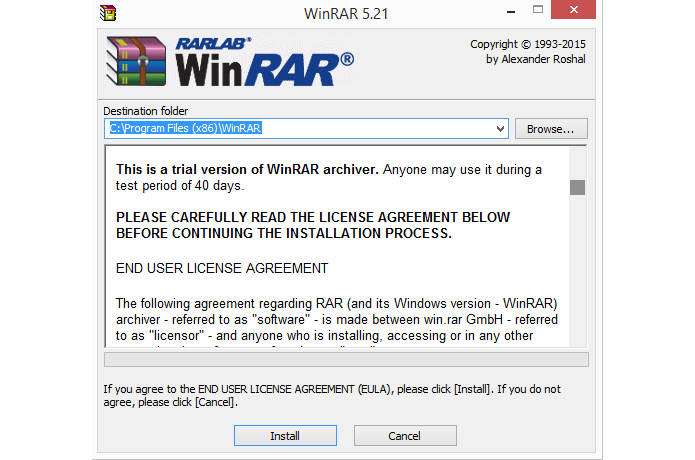 Software permite escolher em qual pasta será instalado (Foto: Reprodução/WinRAR)
Software permite escolher em qual pasta será instalado (Foto: Reprodução/WinRAR)Passo 2. Uma nova janela vai aparecer mostrando o progresso da instalação. Quando ela terminar, a próxima janela será exibida automaticamente, mas caso deseje cancelar o processo, clique em “Cancel”.
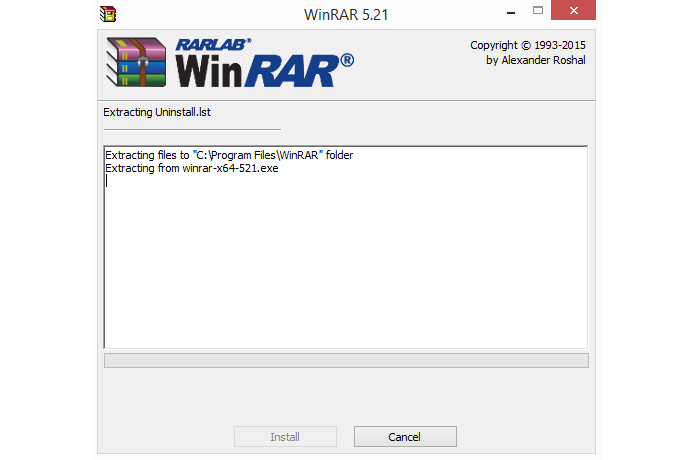 Instalação do WinRAR ocorre rapidamente, mas pode ser cancelada (Foto: Reprodução/WinRAR)
Instalação do WinRAR ocorre rapidamente, mas pode ser cancelada (Foto: Reprodução/WinRAR)Passo 3. Após a instalação completa, você pode escolher com quais formatos de arquivo quer que o programa trabalhe, além de controlar as opções de contexto. Todas estas opções podem ser alteradas depois. Quando terminar, clique em “OK”.
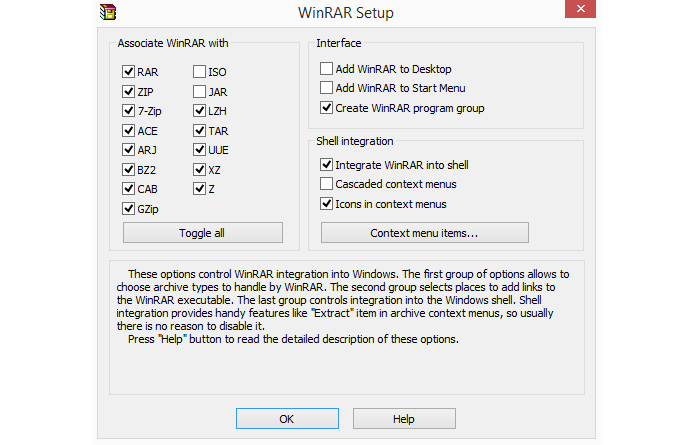 Programa permite customizar com quais formatos vai trabalhar (Foto: Reprodução/WinRAR)
Programa permite customizar com quais formatos vai trabalhar (Foto: Reprodução/WinRAR)Passo 4. A tela seguinte contém informações sobre o programa, além de links para a página oficial, arquivo de ajuda e licença. Quando terminar, clique em “Done”.
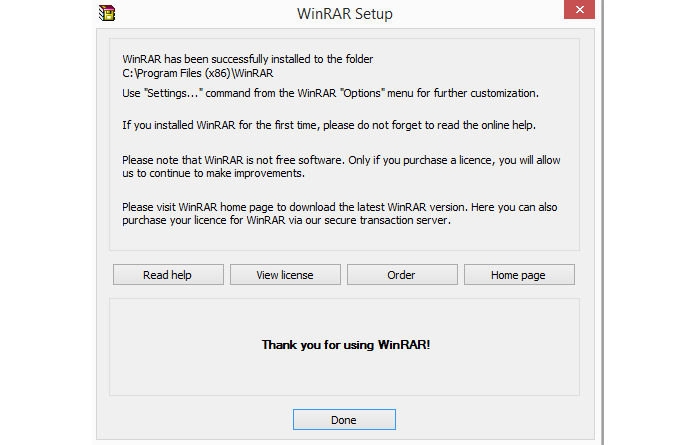 Tela possui atalhos para informações úteis sobre o WinRAR (Foto: Reprodução/WinRAR)
Tela possui atalhos para informações úteis sobre o WinRAR (Foto: Reprodução/WinRAR)Como atualizar o WinRAR
O WinRAR não possui um sistema de atualização automática, portanto é necessário baixar a versão atualizada do programa e instalá-la normalmente, seguindo os passos acima. Caso o instalador encontre uma versão antiga, ele irá sobrescrevê-la, sem ocupar mais espaço que o esperado.
Via WinRAR
Qual a diferença entre Windows e Linux? Comente no Fórum do TechTudo!
Até o próximo Melhor do Planeta
Fonte: http://www.techtudo.com.br/dicas-e-tutoriais/noticia/2015/05/como-instalar-o-winrar-no-pc-veja-todos-os-tipos-de-arquivos-suportados.html

Nenhum comentário:
Postar um comentário